win10一直弹出无法打开这个应用怎么修复 Win10应用无法打开怎么处理
更新时间:2024-11-15 12:49:21作者:xiaoliu
近段时间,许多Win10用户反映在打开应用时频繁弹出“无法打开这个应用”的提示,给他们的正常使用造成了困扰,面对这种情况,用户可以尝试一些简单的修复方法,比如检查系统更新、重置应用设置、清理系统文件等。通过这些操作,很可能可以解决Win10应用无法打开的问题,让用户能够顺利地使用各种应用程序。
具体方法:

操作一:打开电脑,按下键盘的win+R,打开电脑的运行界面,操作图片步骤如下。

操作二:打开运行界面后,在运行界面中输入:gpedit.msc命令,按下回车执行,操作图片如下

操作三:进入【本地组策略编辑器】后,按序点击打开:【计算机配置→windows设置→安全设置→本地策略→安全】选项;操作图片如下。
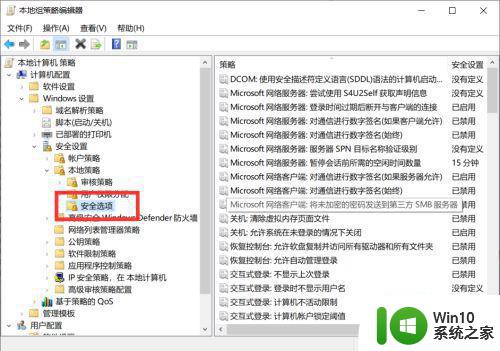
操作四:然后在【安全】选项,在右侧找到并双击打开【用户帐户控制:用于内置管理员帐户的管理员批准模式】操作如下;
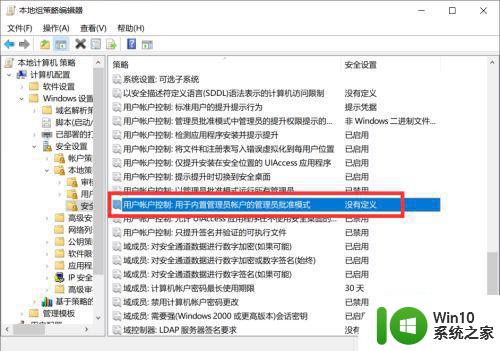
操作五:最后在用户帐户控制:用于内置管理员帐户的管理员批准【模式属性】窗口后,在本地【安全设置】选项卡内,点击已启用,确定保存。 操作如下
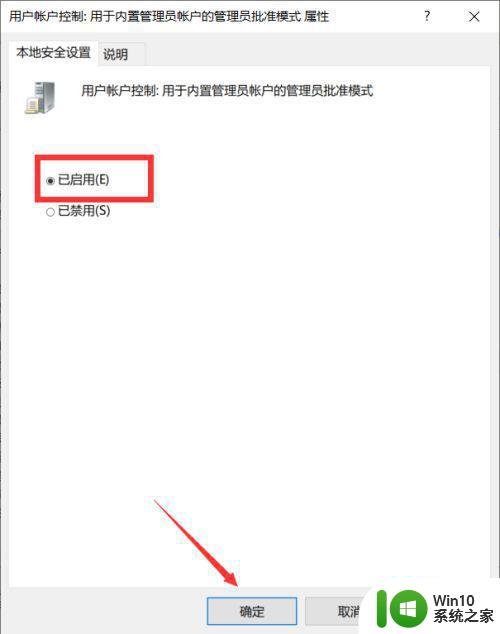
以上就是win10一直弹出无法打开这个应用怎么修复的全部内容,有出现这种现象的小伙伴不妨根据小编的方法来解决吧,希望能够对大家有所帮助。
win10一直弹出无法打开这个应用怎么修复 Win10应用无法打开怎么处理相关教程
- win10应用无法打开如何修复 win10无法开启应用程序怎么办
- win10电脑一直弹出需要新应用打开此ymsgr如何处理 win10电脑弹出ymsgr应用提示怎么办
- Win10无法打开应用商店提示“需要新应用打开ms-windows-store”如何处理 Win10无法打开应用商店怎么办
- win10无法使用内置管理员账户打开应用怎么办 Win10内置管理员账户无法打开应用怎么处理
- win10ppt打开无法响应怎么办 win10打开多个ppt无响应如何处理
- w10无法打开应用商店处理方法 w10应用商店打不开怎么办
- win10无法用内置管理员打开应用怎么处理 win10内置管理员打开应用失败怎么办
- win10升级后应用打不开同时打开闪退修复方法 Win10升级后应用无法打开闪退怎么办
- win10打开软件老弹出在Microsoft Store查找应用如何处理 win10打开软件老弹出在Microsoft Store查找应用如何停止
- win10每次打开应用都弹出烦人提示的解决方法 win10应用每次打开都弹出烦人提示怎么关闭
- win10系统自带应用无法打开处理方法 win10系统自带应用打不开怎么办
- win10打开微软应用商店一直转圈圈的解决方法 win10打开微软应用商店一直转圈圈怎么办
- win10系统运行战地3提示directx error错误的解决方法 win10系统运行战地3提示directx error错误的解决方法
- win10系统Edge浏览器下载页面乱码怎么办 Win10系统Edge浏览器下载页面显示乱码怎么解决
- w10电脑老是弹出垃圾广告怎么阻止 w10电脑如何阻止垃圾广告弹出
- 戴尔成就3670装win10出现decompression error的解决方案 戴尔3670装win10出现decompression error如何解决
win10系统教程推荐
- 1 笔记本win10玩游戏不能全屏两边是黑边怎么解决 win10笔记本玩游戏黑边解决方法
- 2 笔记本电脑win10只剩下飞行模式怎么办 笔记本电脑win10飞行模式无法关闭怎么办
- 3 我的世界win10此产品无法在该设备上运行怎么办 我的世界win10无法在电脑上运行怎么办
- 4 win10正式版怎么重新开启磁贴?win10开启磁贴的方法 win10正式版如何重新设置磁贴
- 5 移动硬盘在win10系统无法访问参数错误如何修复 移动硬盘参数错误win10系统无法访问怎么办
- 6 win10打不开微软商店显示错误代码0x80072efd如何修复 win10微软商店无法打开怎么办
- 7 win10系统dotnetfx35setup点开没反应了处理方法 Win10系统dotnetfx35setup点开没反应怎么办
- 8 windows10清理dns缓存的最佳方法 Windows10如何清理DNS缓存
- 9 更新win10没有realtek高清晰音频管理器怎么解决 win10更新后找不到realtek高清晰音频管理器解决方法
- 10 win10电脑提示kernelbase.dll文件错误修复方法 win10电脑kernelbase.dll文件缺失怎么办
win10系统推荐
- 1 雨林木风ghost w10企业家庭版32系统下载v2023.02
- 2 雨林木风ghostwin1032位免激活专业版
- 3 游戏专用win10 64位智能版
- 4 深度技术ghost win10稳定精简版32位下载v2023.02
- 5 风林火山Ghost Win10 X64 RS2装机专业版
- 6 深度技术ghost win10 64位专业版镜像下载v2023.02
- 7 联想笔记本ghost win10 64位快速旗舰版v2023.02
- 8 台式机专用Ghost Win10 64位 万能专业版
- 9 ghost windows10 64位精简最新版下载v2023.02
- 10 风林火山ghost win10 64位官方稳定版下载v2023.02